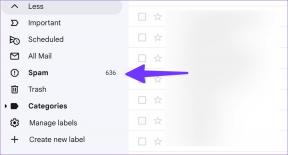6 лучших способов исправить автоматическое включение режима «Не беспокоить» на iPhone
Разное / / April 02, 2023
Вы можете пропустить важные сообщения, электронные письма и звонки, когда функция «Не беспокоить» продолжает автоматически включаться на вашем iPhone. Вас также смущает, когда iOS включает режим «Не беспокоить» из ниоткуда. Вместо того, чтобы вручную отключать режим «Не беспокоить», вы можете использовать приведенные ниже приемы, чтобы решить проблему.
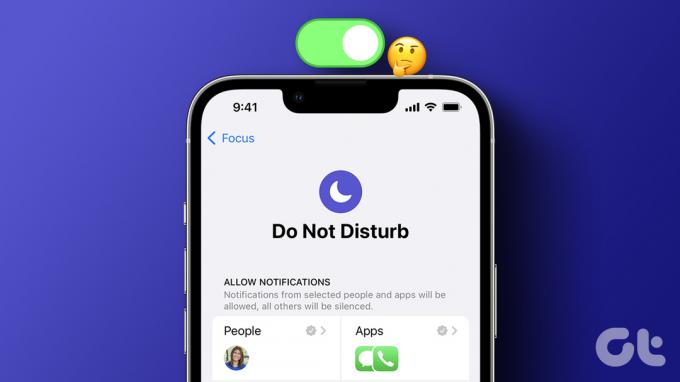
В iOS 15 Apple изменила подход Режим «Не беспокоить» работает на iPhone. Это один из профилей под Фокус создать не отвлекающую среду. Автоматическое включение режима «Не беспокоить» обусловлено несколькими факторами. Давайте начнем с основ и внесем соответствующие изменения, чтобы остановить такое поведение.
1. Отключить расписание «Не беспокоить»
iOS позволяет включать режим «Не беспокоить» в зависимости от времени, местоположения или открытия определенного приложения. Многие используют его для создания автоматизации «Не беспокоить» на iPhone. Например, вы можете включить режим «Не беспокоить», когда придете в офис или откроете рабочие приложения, такие как Microsoft Teams и Slack.
Если вы настроили автоматическое включение режима «Не беспокоить» по расписанию в установленное время или в определенном месте или при использовании определенного приложения, отключите его в меню «Настройки».
Шаг 1: Откройте «Настройки» на вашем iPhone.
Шаг 2: Выберите «Фокус».

Шаг 3: Откройте «Не беспокоить».

Шаг 4: Выберите расписание и отключите его в следующем меню. Если расписание вам больше не нужно, удалите его.
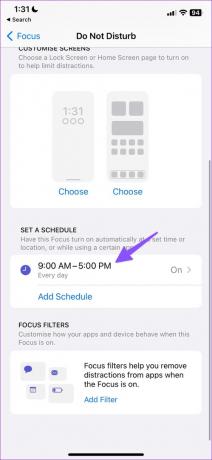

2. Отключить совместное использование между устройствами
Это один из основных факторов, позволяющих автоматически включать режим «Не беспокоить» на iPhone. Если вы используете режим «Не беспокоить» на iPad или Mac, iCloud синхронизирует статус на всех ваших устройствах, используя одну и ту же учетную запись Apple. Когда вы включаете DND на iPad или Mac, iCloud включает то же самое на вашем iPhone.
Вам нужно будет отключить переключатель «Совместное использование между устройствами» на вашем iPad или Mac, чтобы система не делилась статусом «Не беспокоить» с другими подключенными устройствами.
Мак
Шаг 1: Нажмите на значок Центра управления в правом верхнем углу строки меню.

Шаг 2: Разверните меню «Фокус».

Шаг 3: Выберите «Настройки фокуса».

Шаг 4: Отключите переключатель «Поделиться между устройствами».

айпад
Шаг 1: Откройте приложение «Настройки» на iPad.
Шаг 2: Выберите Фокус. Отключите переключатель рядом с опцией «Поделиться между устройствами».

После этого iCloud не будет делиться вашим статусом Focus с другими подключенными устройствами.
3. Отключить фокус от экрана блокировки
iOS 16 вносит серьезные изменения в экран блокировки вашего iPhone. Ты можешь сейчас создать несколько экранов блокировки, добавлять виджеты приложенийи даже назначать фокус определенному экрану блокировки. Допустим, вы назначаете режим «Не беспокоить» определенному экрану блокировки. Всякий раз, когда вы выбираете такой связанный экран блокировки на своем iPhone, система автоматически включает режим «Не беспокоить». Здесь у вас есть два варианта. Вы можете либо отключить фокус, либо удалить экран блокировки.
Отключить фокус
Шаг 1: Нажмите кнопку питания/боковую кнопку, чтобы включить экран блокировки.
Шаг 2: Нажмите и удерживайте пустую область на экране блокировки, чтобы открыть меню настройки.

Шаг 3: Выберите «Фокус» внизу и нажмите на него еще раз, чтобы отменить связь «Не беспокоить».


Удалить экран блокировки
Шаг 1: Откройте меню настройки экрана блокировки (см. шаги выше).
Шаг 2: Проведите вверх по экрану блокировки и нажмите «Удалить».


4. Отключить режим «Не беспокоить» при подключении к CarPlay
iOS позволяет активировать Driving Focus при подключении iPhone к системе Apple CarPlay. Функция «Фокус вождения» действует как «Не беспокоить» и отключает уведомления и звонки на вашем iPhone. Вот как вы можете отключить его.
Шаг 1: Откройте «Настройки» на вашем iPhone. Перейдите в «Фокус» и откройте «Вождение».


Шаг 2: Нажмите «Во время вождения».

Шаг 3: Отключите переключатель «Активировать с помощью CarPlay».

5. Отключить режим «Не беспокоить» при подключении к автомобильному Bluetooth
iOS также позволяет включить режим «Не беспокоить» при подключении к автомобильному Bluetooth. Вот как вы можете изменить поведение.
Шаг 1: Откройте «Настройки» на вашем iPhone. Перейдите в «Фокус» и откройте «Вождение».


Шаг 2: Выберите «Во время вождения».

Шаг 3: Нажмите «Вручную».

6. Удалить фокус вождения
Если вы не хотите иметь дело с Driving Focus, полностью удалите его со своего iPhone.
Шаг 1: Откройте «Настройки» на вашем iPhone. Перейдите в «Фокус» и откройте «Вождение».


Шаг 2: Выберите «Удалить фокус» и подтвердите свое решение.

Никогда не пропустите оповещение на iPhone
Когда режим «Не беспокоить» продолжает включаться автоматически, вы можете пропустить важные звонки, сообщения, электронные письма и другие важные уведомления. Вам не нужно сбрасывать iPhone до заводских настроек или спешить в ближайший сервисный центр. Приведенные выше приемы решают проблему в кратчайшие сроки. Какой трюк сработал у вас? Поделитесь своими выводами в комментариях ниже.
Последнее обновление: 03 января 2023 г.
Вышеупомянутая статья может содержать партнерские ссылки, которые помогают поддерживать Guiding Tech. Однако это не влияет на нашу редакционную честность. Содержание остается беспристрастным и аутентичным.
ВЫ ЗНАЛИ
iPhone 5s — один из самых популярных телефонов Apple: с 2013 года было продано более 70 миллионов единиц.
Написано
Парт Шах
Ранее Парт работал в EOTO.tech, освещая технические новости. В настоящее время он работает фрилансером в Guiding Tech, пишет о сравнении приложений, учебных пособиях, советах и рекомендациях по программному обеспечению и подробно изучает платформы iOS, Android, macOS и Windows.